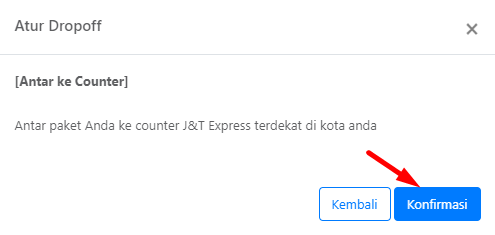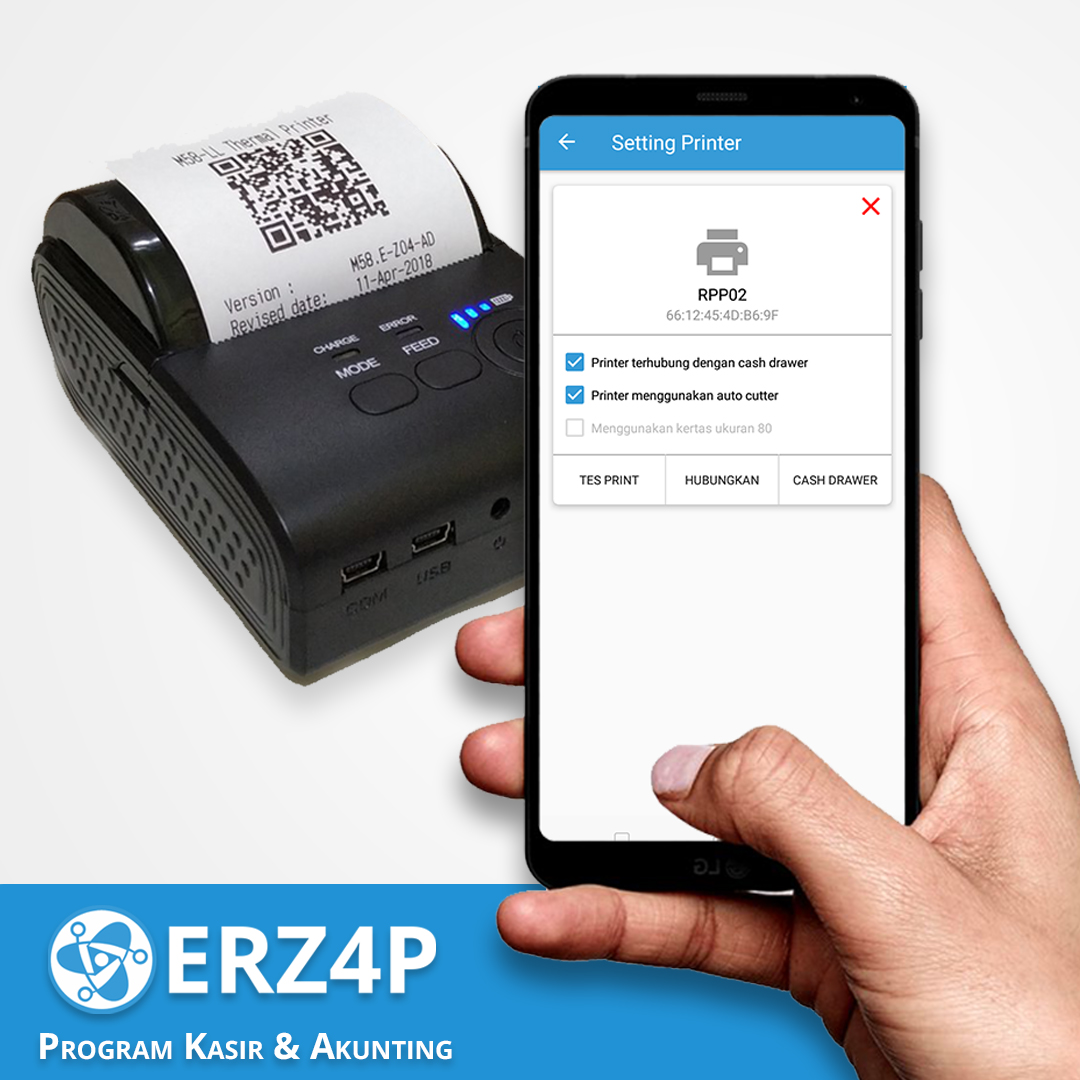Tutorial Cetak Shipping Label Marketplace
Tutorial Cetak Shipping Label Marketplace
Proses pengiriman produk pada platform Marketplace atau toko online tidak hanya terbatas dari packing dan pengiriman saja, tetapi juga termasuk membuat shipping label. Shipping Label atau bisa disebut juga dengan Label Pengiriman adalah label yang berisi informasi pengiriman seperti alamat pengirim dan penerima, kode pos, nomor pesanan, dan lain-lain.
Erzap berinovasi mengembangkan fitur Cetak Shipping Label ini agar membantu client-client Erzap dalam mempermudah proses cetak shipping label cukup dari sistem Erzap dan tidak perlu lagi memproses cetak shipping label melalui seller center.
Adapun bagian-bagian dari tutorial adalah seperti berikut :
1. Melihat Data Pesanan Penjualan.
2. Cetak Shipping Label.
2.1. Saya Akan Antar Ke Counter
2.2. Saya Akan Gunakan Jasa Pick-Up (Jemput)
3. Cetak Multi Shipping Label.
1. Melihat Data Pesanan Penjualan
Melihat Data Pesanan Penjualan pada Erzap, dapat dilakukan melalui menu Penjualan, Faktur Penjualan, kemudian pilih Proses SP
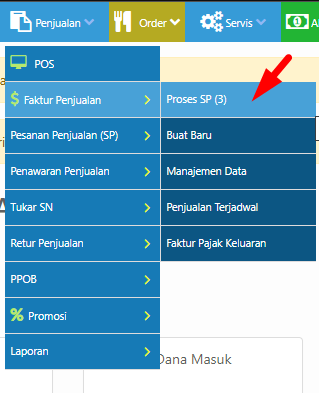
Data Pesanan Penjualan yang belum di-proses akan muncul seperti gambar dibawah ini. Data Pesanan Penjualan tersebut meliputi Kode, Alamat Pemesan, Status Pesanan,dan lain-lain.
2. Cetak Shipping Label
Pada menu Proses SP, scroll ke samping kiri sampai ke kolom Status Pesanan yang berada di kanan tabel dari menu Proses SP seperti gambar dibawah ini dan klik tulisan Label Pengiriman untuk memulai proses Cetak Shipping Label.
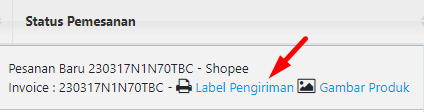
Setelah klik "Label Pengiriman", akan diberikan 2 pilihan metode pengiriman yaitu "Saya Akan Antar Ke Counter" dan "Saya Akan Gunakan Jasa Pick-Up (Jemput)".
2.1. Saya Akan Antar Ke Counter
Klik "Saya Akan Antar Ke Counter" ketika ingin mengirimkan paket pesanan ke outlet ekspedisi terdekat, sesuai dengan ekspedisi yang dipilih oleh pembeli.
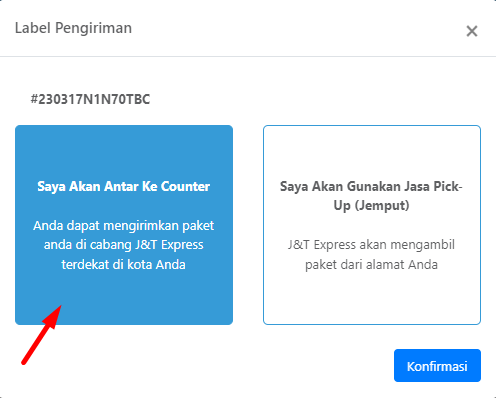
Tekan tombol Konfirmasi untuk memulai proses cetak shipping label.
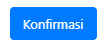
Kemudian akan muncul pop-up konfirmasi untuk mengantar pesanan anda ke ekspedisi yang sesuai dipilih oleh pemesan seperti gambar berikut.dan klik Konfirmasi untuk mencetak shipping label tersebut.
2.2. Saya Akan Gunakan Jasa Pick-Up (Jemput)
Klik "Saya Akan Gunakan Jasa Pick-Up (Jemput)" ketika pihak ekspedisi yang akan mengambil paket pesanan anda untuk dikirimkan kepada pembeli.
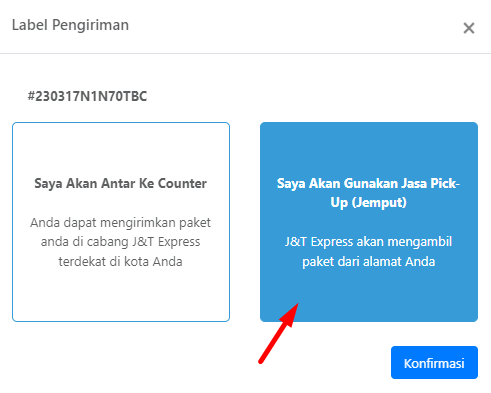
Tekan tombol Konfirmasi untuk memulai proses cetak shipping label.
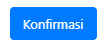
Berikutnya akan muncul pop-up untuk mengatur jadwal pick-up atau pengambilan pesanan tersebut. Pilihlah Tanggal Pick-Up, Waktu Pick-Up, dan pastikan Alamat Toko sudah sesuai dengan lokasi Toko, jika anda ingin mengubah alamat toko, klik tombol Ubah Alamat. lalu klik Konfirmasi untuk mencetak shipping label.
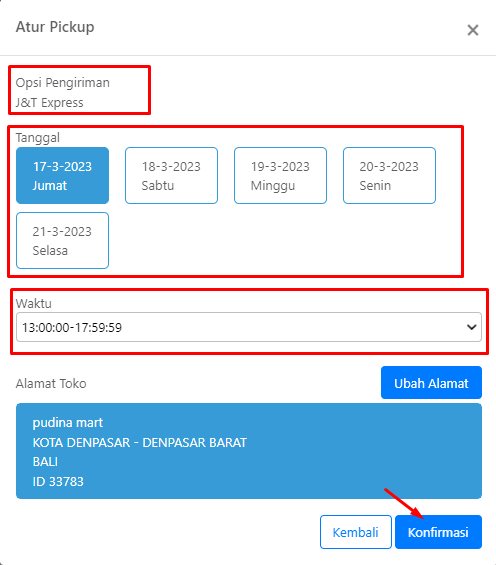
Tampilan dari shipping label dari kedua pilihan tersebut adalah seperti gambar dibawah ini. Shipping Label tersebut tertera dengan No.Resi, Informasi Data Penerima seperti Nama dan Alamat, Data Pengirim, serta informasi produk seperti Nama Produk dan Jumlah Produk yang dipesan.
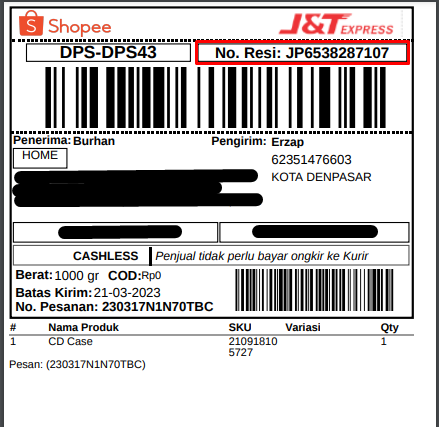
Shipping Label tersebut bisa di-cetak maupun di download pada menu pojok kanan atas seperti gambar dibawah ini.
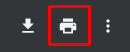
3. Cetak Multi Shipping Label
Untuk mencetak Shipping Label dari pesanan yang berbeda-beda dalam menu Proses SP. Lakukan filter pencarian di bagian kanan seperti gambar dibawah ini.
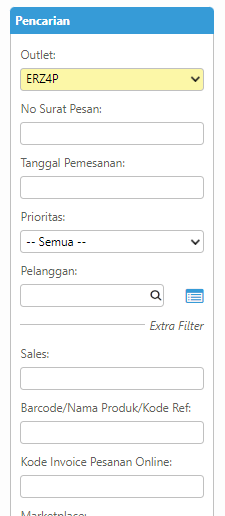
Lalu pilihlah Outlet dan juga Marketplace yang ingin di proses pesanan tersebut.
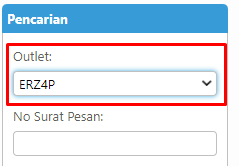
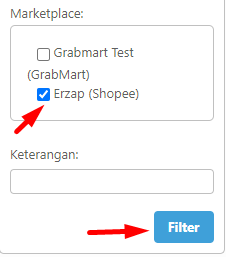
Cetak Multi Shipping Label hanya berlaku di Marketplace Shopee, Tiktok dan Tokopedia
Kemudian centang pesanan yang ingin diproses seperti gambar dibawah ini.

Tekan tombol centang seperti tanda di gambar berikut ini untuk memproses shipping label lebih dari 1 pesanan
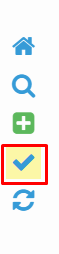
Kemudian akan muncul pop-up seperti berikut ini. Klik Multi Print Shipping Label Shopee untuk memproses multi cetak shipping label.

Akan muncul pop-up kembali seperti ini. Tertera jumlah Order Siap Print ,jumlah tersebut dari order yang pengirimannya belum diatur dan bisa mengatur pengiriman masing-masing per Kode Pesanan serta Invoice Pesanan.
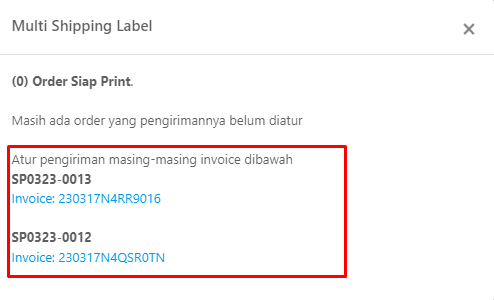
Klik Invoice pesanan tersebut untuk memproses cetak shipping label tersebut.
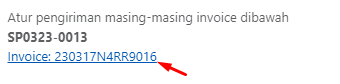
Kemudian akan muncul seperti gambar berikut, jumlah Order Siap Print akan bertambah jika ada pesanan yang sudah diatur proses pengirimannya.Jika ingin mencetak shipping label tersebut, klik tombol Print Shipping Label.
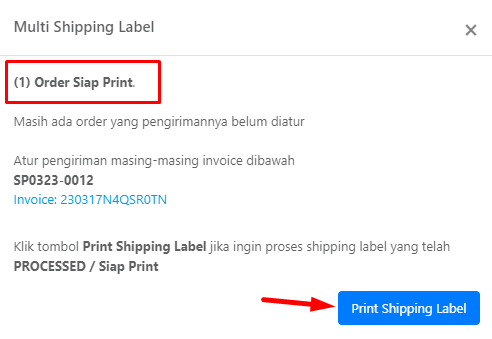
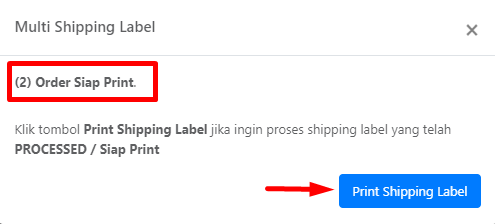
Ketika hanya ingin atur sebagian pengiriman untuk pesanan tertentu, tekan tombol Print Shipping Label, maka akan muncul Invoice Pesanan yang sudah diatur proses pengiriman sesuai invoice.
Ketika dalam pesanan tersebut, jasa kirim lebih dari 1 jenis tiap pesanan. Maka akan muncul seperti gambar berikut. Pilihlah Jasa Kirim yang akan diproses terlebih dahulu.
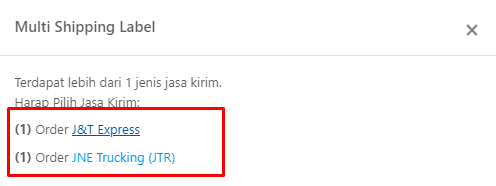
Ketika jasa kirim tersebut hanya 1 jenis, maka proses ini tidak akan tampil.
Untuk memproses Jasa Kirim, metodenya bisa dilihat di bagian :
1. Saya Akan Antar Ke Counter
2. Saya Akan Gunakan Jasa Pick-up (Jemput)
Ketika sudah selesai diproses, akan muncul Order Sukses Request Tracking Number dan Klik tombol Multi Print untuk memulai proses mencetak shipping label.
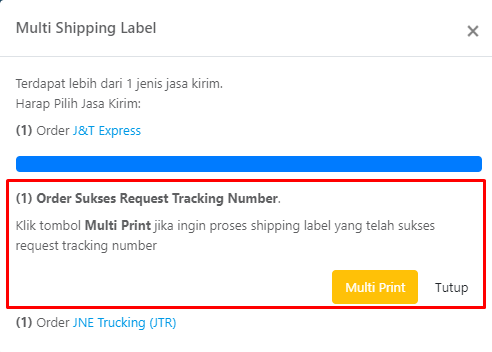
Demikian Tutorial Cetak Shipping Label Marketplace, silahkan hubungi PIC Anda masing-masing untuk informasi lebih lanjut.
Belum dapat bantuan Sistem yang Cerdas? Klik tombol dibawah untuk Registrasi.
Free Trial 14 Hari tanpa Kartu Kredit